Pernahkah Anda ingin mengedit file audio Anda tetapi dalam format M4A? Rupanya, format M4A tidak diterima oleh banyak pemutar portabel dan editor audio seperti Audacity. M4A adalah ekstensi nama file yang merupakan singkatan dari MPEG 4 Audio. Ini dikembangkan oleh Apple dan, oleh karena itu, merupakan format audio yang ramah dengan aplikasi dan perangkat Apple saja.
Inilah alasan mengapa sebagian besar pemutar perangkat portabel atau perangkat tidak menerima format audio ini. Anda memiliki pilihan yang lebih baik. Kamu boleh mengonversi M4A ke WAV alih-alih mengedit file M4A Anda dan memutarnya di pemutar media pilihan Anda. Untungnya, ada banyak program yang memungkinkan Anda mengubah file M4A ke WAV. Baca terus untuk mendapatkan informasi yang Anda butuhkan.
Bagian 1. M4A VS WAV
File M4A dan WAV adalah format audio populer dengan kekurangan dan kelebihannya sendiri yang harus Anda cari. Itu berarti bahwa akan sesuai dengan kebutuhan Anda akan tergantung pada kasus penggunaan Anda. Di sini kami menyebutkan beberapa perbedaan mereka menurut kategori: deskripsi, jenis format, pro, dan kontra. Dengan cara ini, Anda akan dapat menentukan mana yang benar-benar cocok untuk kebutuhan Anda.
- Keterangan
- Jenis Format
- kelebihan
- Kontra
| M4A | WAV |
| Ekstensi nama file yang digeneralisasikan oleh Apple sebagai respons terhadap MP3 | Dikembangkan oleh IBM dan Microsoft untuk menyimpan bitstream audio di PC |
| Lossy terkompresi | Tidak terkompresi Lossless |
| 1. Ukuran file rendah2. Kualitas tinggi bahkan dengan bitrate rendah | 1. Kualitas audio studio2. Dapat diedit tanpa kehilangan kualitasnya |
| 1. Kompatibilitas yang buruk | 1. Ukuran file besar2. Tidak praktis untuk perangkat portabel |
Bagian 2. Bagaimana Mengonversi M4A ke WAV secara gratis
Setelah mengetahui perbedaan kedua format audio tersebut, mari kita lanjutkan ke cara mengubah M4A ke WAV dengan program terbaik yang akan kita bahas pada bagian berikut.
1. Konverter Video Gratis AVAide
Salah satu pengonversi M4A ke WAV terbaik yang gratis untuk membantu Anda mengonversi M4A ke WAV di Mac atau PC Windows langsung dari browser Anda adalah Pengonversi Video Gratis AVAide. Anda tidak perlu melakukan pendaftaran apa pun sebelum dapat memulai tugas konversi. Juga tidak ada batasan jumlah file audio yang ingin Anda unduh. Anda dapat mengonversi file sebanyak yang Anda inginkan tanpa batasan. Selain itu, Anda juga dapat mengekstrak audio dari video menggunakan program ini. Bagian terbaiknya adalah Anda dapat memproses banyak file sekaligus dan mendapatkan file audio yang dikonversi dalam waktu singkat. Sekarang inilah cara Anda dapat menggunakan program ini untuk mengonversi M4A ke WAV online.
Langkah 1Kunjungi situs web resmi Free Video Converter oleh AVAide menggunakan browser apa pun di komputer Anda.
Langkah 2Unduh dan instal peluncur di sistem Anda untuk mengaktifkan program.
Langkah 3Unggah file M4A yang Anda pilih dengan mengklik Tambahkan File Anda.

Langkah 4Selanjutnya, centang pada WAV tombol radio dari pilihan format audio dan tekan tombol Mengubah tombol. Atur folder output untuk file yang dikonversi dan tekan Mengubah sekali lagi.

2. Keberanian
Audacity adalah aplikasi pengeditan audio populer yang juga dapat Anda gunakan untuk mengonversi M4A ke WAV. Namun, Anda perlu menginstal pustaka FFmpeg pada aplikasi untuk mengonversi berbagai format seperti WMA dan M4A. Selain itu, ini berfungsi pada komputer Windows dan Mac. Karena itu, jika Anda ingin mempelajari cara mengonversi M4A ke WAV di Windows 10 atau Mac, ikuti panduan di bawah ini.
Langkah 1Instal Audacity di PC atau Mac Anda dan luncurkan programnya.
Langkah 2Impor M4A yang ingin Anda konversi ke WAV. Pergi saja ke File > Impor > Audio. Kemudian pilih file M4A Anda.
Langkah 3Untuk mulai mengonversi, buka File > Ekspor > Ekspor sebagai WAV.
Langkah 4Atur lokasi file tempat Anda ingin menyimpan file dan klik tombol Oke tombol.

3. iTunes
Program hebat lainnya yang dapat Anda gunakan untuk mengonversi file audio adalah iTunes. Tidak hanya memungkinkan Anda memutar file multimedia, tetapi juga mendukung konversi file audio termasuk M4A. Demikian pula, aplikasi ini hadir dengan versi Windows dan Mac. Jadi, sistem apa pun yang Anda jalankan, Anda akan dapat menyelesaikan tugas konversi dengan mudah. Jika Anda memiliki pertanyaan yang sama “Bagaimana cara mengonversi file M4A ke WAV di iTunes,” lihat langkah-langkah di bawah ini.
Langkah 1Jalankan aplikasi iTunes di komputer Anda dan klik Sunting dari bilah menu.
Langkah 2Pilih Preferensi dan buka Pengaturan Impor pilihan.
Langkah 3Dari sini, buka Impor Menggunakan menu dan pilih Pengode WAV. Setelah selesai, tekan Oke untuk menyimpan perubahan.
Langkah 4Muat file M4A Anda di perpustakaan iTunes. Sekarang pilih file M4A target Anda dan buka menu untuk file tersebut. Arahkan kursor mouse Anda ke Mengubah dan pilih Buat Versi WAV.

Bagian 3. Perangkat Lunak Profesional untuk Mengonversi M4A ke WAV
Juga terbaik untuk mendapatkan perangkat lunak profesional untuk kebutuhan konversi Anda. Pengonversi Video AVAide dikembangkan untuk membantu para profesional dan pengguna ramah lingkungan karena antarmuka yang ramah pengguna. Alat ini berguna tidak hanya untuk mengonversi file tetapi juga untuk mengedit video dan audio. Selain itu, tersedia di Windows dan Mac yang memungkinkan Anda mengonversi M4A ke WAV di Windows 10 dengan mudah. Di atas segalanya, ini memudahkan pengguna yang sedang terburu-buru untuk mengonversi banyak file karena memungkinkan konversi cepat bahkan tanpa adanya konektivitas internet. Berikut adalah prosedur langkah demi langkah untuk menavigasi alat.
Langkah 1Dapatkan Konverter M4A ke WAV
Pertama, Anda perlu menginstal aplikasi di komputer Anda dengan mengklik salah satu dari Download Gratis tombol yang disajikan di bawahnya. Luncurkan setelahnya.

COBA GRATIS Untuk Windows 7 atau lebih baru
 Unduh Aman
Unduh Aman
COBA GRATIS Untuk Mac OS X 10.13 atau lebih baru
 Unduh Aman
Unduh AmanLangkah 2Impor file M4A
Setelah aplikasi diinstal, impor file M4A. Anda dapat drag dan drop file atau klik Plus ikon di tengah antarmuka. Either way berfungsi dengan baik dalam mengunggah file video/audio.
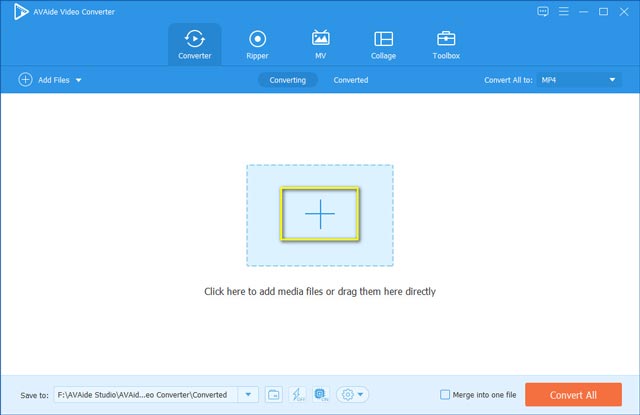
Langkah 3Pilih format WAV
Sebelum mengonversi, pilih format WAV sebagai format output. Cukup buka menu Convert All to dan klik pada audio tab. Dari sana, pilih WAV.
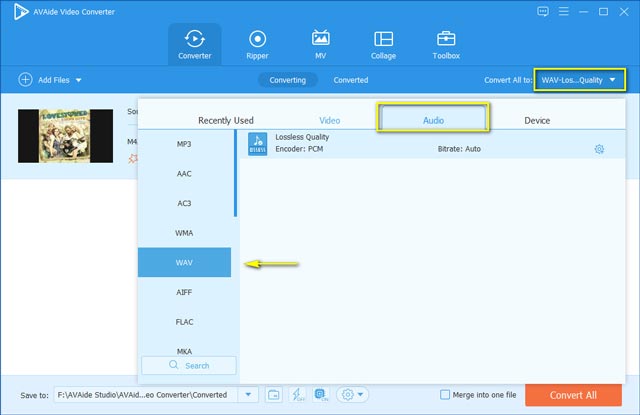
Langkah 4Mulai proses konversi
Untuk mulai mengonversi M4A ke WAV, klik Konversi Semua tombol. Setelah beberapa saat, Anda seharusnya bisa mendapatkan pemutaran audio dan menikmati memutar atau mengedit file WAV Anda.
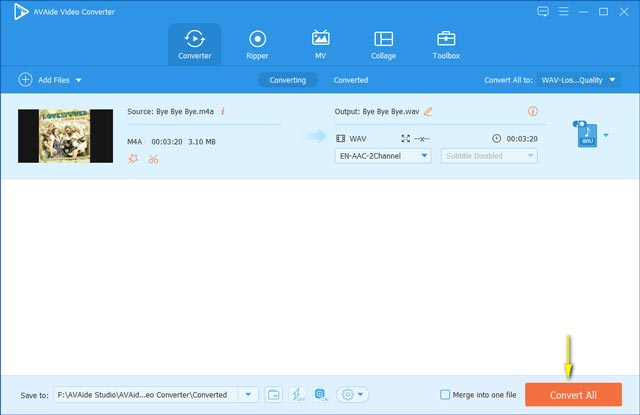
Anda juga dapat menggunakan cara yang sama untuk mengonversi MP4 ke M4A format.
Bagian 4. FAQ M4A ke WAV
Bisakah saya membuka file M4A di PC Windows?
Ada pemutar M4A default di PC Windows yang akan membantu Anda memutar file M4A khusus Windows Media Player. Kami telah menguji pada PC yang menjalankan Windows 10 terbaru. Jika tidak berhasil, Anda dapat mencoba menginstal program pihak ketiga seperti VLC.
Apakah aman untuk mengkonversi secara online?
Tidak ada yang perlu dikhawatirkan tentang mengonversi file secara online. Selama situs web tidak meminta detail pribadi Anda, itu aman untuk dikonversi. Sebagai aturan praktis, cobalah untuk tidak mengunggah file rahasia atau lebih baik menggunakan alat offline.
Bagaimana cara menggabungkan file M4A?
Anda dapat menggunakan alat yang kami sebutkan di atas yaitu AVAide Video Converter karena memungkinkan Anda untuk menggabungkan file M4A dalam satu file. Ini sangat membantu jika Anda ingin menggabungkan daftar lagu dan memutarnya sesuai dengan aransemen atau urutan Anda sendiri.
Posting ini mencantumkan program yang akan membantu Anda mengonversi M4A ke WAV. Anda harus dapat menyelesaikan tugas ini dalam hitungan detik melalui semua 4 metode ini. Pilih saja yang Anda sukai.
Kotak peralatan video lengkap Anda yang mendukung 350+ format untuk konversi dalam kualitas lossless.
- Mengkonversi AVI ke WAV
- Mengonversi AMR ke WAV
- Konversikan AIFF ke WAV
- Mengonversi M4A ke WAV
- Konversikan AAC ke WAV
- Mengkonversi FLAC ke WAV
- Konversi AC3 ke WAV
- Konversi MP4 ke WAV
- Konversikan MOV ke WAV
- Konversikan MKV ke WAV
- Mengkonversi M4V ke WAV
- Konversikan FLV ke WAV
- Mengkonversi WMV ke WAV
- Konversikan WebM ke WAV
- Mengonversi WMA ke WAV
- Konversikan VOB ke WAV
- Konversikan SWF ke WAV
- Konversikan OGG ke WAV
- Konversikan MTS ke WAV
- Mengkonversi MPEG ke WAV
- Konversikan CAF ke WAV
- Konversi APE ke WAV




